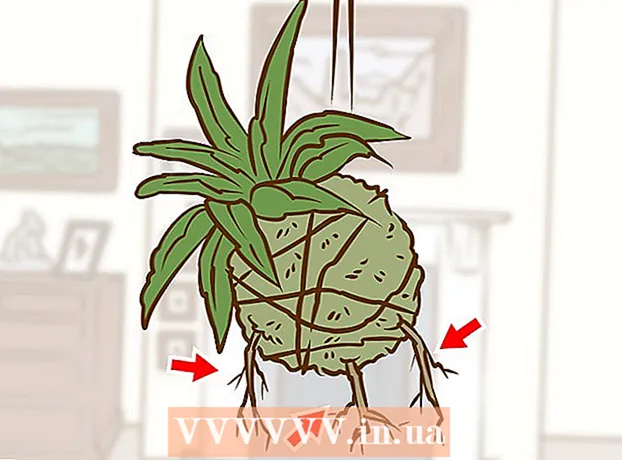Автор:
Roger Morrison
Дата На Създаване:
2 Септември 2021
Дата На Актуализиране:
1 Юли 2024

Съдържание
- Стъпвам
- Метод 1 от 5: Изключете коментарите за всички нови видеоклипове
- Метод 2 от 5: Деактивирайте коментарите за всички съществуващи видеоклипове
- Метод 3 от 5: Изключете коментарите в канала си в YouTube
- Метод 4 от 5: Деактивирайте коментарите от конкретен потребител
- Метод 5 от 5: Деактивирайте качването на коментари
YouTube е отлична платформа за споделяне на вашите таланти, обмяна на идеи и изразяване на вашето мнение. За съжаление, не всички коментари към вашето видео са положителни или дори подходящи. Можете да заобиколите този проблем напълно, като деактивирате коментарите на вашите видеоклипове и канал.
Стъпвам
Метод 1 от 5: Изключете коментарите за всички нови видеоклипове
 Отидете на youtube.com.
Отидете на youtube.com. Влезте във вашия акаунт.
Влезте във вашия акаунт.- Щракнете върху Вход. Този син бутон се намира в горния десен ъгъл на екрана.
- Щракнете върху квадратчето, което казва „Въведете вашия имейл адрес“ и въведете вашия имейл адрес в Google.
- Щракнете върху Напред.
- Щракнете върху квадратчето с надпис "Парола" и въведете паролата за вашия акаунт в Google.
- Щракнете върху Вход.
 Щракнете върху иконата на профила. Тази икона се намира в горния десен ъгъл на страницата. Ако нямате снимка на профила, ще се появи синя снимка по подразбиране.
Щракнете върху иконата на профила. Тази икона се намира в горния десен ъгъл на страницата. Ако нямате снимка на профила, ще се появи синя снимка по подразбиране.  Изберете "Youtube Studio" от падащото меню.
Изберете "Youtube Studio" от падащото меню. Изберете „Общност“ в лявата странична лента.
Изберете „Общност“ в лявата странична лента. Кликнете върху „Настройки на общността“. Това е предпоследната опция в подраздела "Общност".
Кликнете върху „Настройки на общността“. Това е предпоследната опция в подраздела "Общност".  Превъртете надолу страницата до раздела „Настройки по подразбиране“.
Превъртете надолу страницата до раздела „Настройки по подразбиране“. Потърсете заглавието „Коментари за вашите нови видеоклипове“.
Потърсете заглавието „Коментари за вашите нови видеоклипове“. Щракнете върху кръга вляво от „Деактивиране на коментари“.
Щракнете върху кръга вляво от „Деактивиране на коментари“.- Можете също да щракнете върху кръга отляво на „Задръжте всички коментари за преглед“. По този начин можете да прочетете всички коментари и да одобрите коментарите поотделно.
 Превъртете до върха на страницата и щракнете върху Запазване. Промяната на тази настройка ще деактивира коментарите за всички видеоклипове, които качвате в бъдеще.
Превъртете до върха на страницата и щракнете върху Запазване. Промяната на тази настройка ще деактивира коментарите за всички видеоклипове, които качвате в бъдеще.
Метод 2 от 5: Деактивирайте коментарите за всички съществуващи видеоклипове
 Отидете на youtube.com.
Отидете на youtube.com. Влезте във вашия акаунт.
Влезте във вашия акаунт.- Щракнете върху Вход. Този син бутон се намира в горния десен ъгъл на екрана.
- Щракнете върху квадратчето с надпис „Въведете имейл адреса си“ и въведете своя имейл адрес в Google.
- Щракнете върху Напред.
- Щракнете върху квадратчето с надпис „Парола“ и въведете паролата за вашия акаунт в Google.
- Щракнете върху Вход.
 Щракнете върху иконата на профила. Тази икона се намира в горния десен ъгъл на страницата. Ако нямате снимка на профила, ще се появи синя снимка по подразбиране.
Щракнете върху иконата на профила. Тази икона се намира в горния десен ъгъл на страницата. Ако нямате снимка на профила, ще се появи синя снимка по подразбиране.  Изберете "Youtube Studio" от падащото меню.
Изберете "Youtube Studio" от падащото меню. Изберете "Video Manager" в лявата странична лента. Ще се появи списък с всичките ви видеоклипове.
Изберете "Video Manager" в лявата странична лента. Ще се появи списък с всичките ви видеоклипове.  Изберете всичките си видеоклипове, като поставите отметка в квадратчето отляво на „Действия“.
Изберете всичките си видеоклипове, като поставите отметка в квадратчето отляво на „Действия“.- Можете също да поставите отметка в квадратчето отляво на всяко видео, което искате да редактирате.
 Щракнете върху Действия. Ще се появи падащо меню.
Щракнете върху Действия. Ще се появи падащо меню.  Изберете „Още действия ...“.
Изберете „Още действия ...“. Кликнете върху „Коментари“. Разделът „Редактиране на видеоклипове“ се появява в горната част на страницата.
Кликнете върху „Коментари“. Разделът „Редактиране на видеоклипове“ се появява в горната част на страницата.  Щракнете върху кръга отляво на „Не позволявай коментари“.
Щракнете върху кръга отляво на „Не позволявай коментари“. Щракнете върху Изпращане. Всички коментари за избраните видеоклипове вече са деактивирани.
Щракнете върху Изпращане. Всички коментари за избраните видеоклипове вече са деактивирани.
Метод 3 от 5: Изключете коментарите в канала си в YouTube
 Отидете на youtube.com.
Отидете на youtube.com. Влезте във вашия акаунт.
Влезте във вашия акаунт.- Щракнете върху Вход. Този син бутон се намира в горния десен ъгъл на екрана.
- Щракнете върху квадратчето, което казва „Въведете вашия имейл адрес“ и въведете вашия имейл адрес в Google.
- Щракнете върху Напред.
- Щракнете върху квадратчето с надпис „Парола“ и въведете паролата за вашия акаунт в Google.
- Щракнете върху Вход.
 Щракнете върху иконата на профила. Тази икона се намира в горния десен ъгъл на страницата. Ако нямате снимка на профила, ще се появи синя снимка по подразбиране.
Щракнете върху иконата на профила. Тази икона се намира в горния десен ъгъл на страницата. Ако нямате снимка на профила, ще се появи синя снимка по подразбиране.  Кликнете върху „Youtube Studio“.
Кликнете върху „Youtube Studio“. Изберете „Общност“ в лявата странична лента.
Изберете „Общност“ в лявата странична лента. Кликнете върху „Настройки на общността“. Тази опция може да бъде намерена в подраздел "Общност".
Кликнете върху „Настройки на общността“. Тази опция може да бъде намерена в подраздел "Общност".  Превъртете надолу до раздела „Настройки по подразбиране“.
Превъртете надолу до раздела „Настройки по подразбиране“. Потърсете подраздел „Коментари във вашия канал“.
Потърсете подраздел „Коментари във вашия канал“. Щракнете върху кръга вляво от „Деактивиране на коментари“.
Щракнете върху кръга вляво от „Деактивиране на коментари“. Превъртете до върха на страницата и щракнете върху Запазване.
Превъртете до върха на страницата и щракнете върху Запазване.
Метод 4 от 5: Деактивирайте коментарите от конкретен потребител
 Отидете на youtube.com.
Отидете на youtube.com. Влезте във вашия акаунт.
Влезте във вашия акаунт.- Щракнете върху Вход. Този син бутон се намира в горния десен ъгъл на екрана.
- Щракнете върху квадратчето, което казва „Въведете вашия имейл адрес“ и въведете вашия имейл адрес в Google.
- Щракнете върху Напред.
- Щракнете върху квадратчето с надпис „Парола“ и въведете паролата за вашия акаунт в Google.
- Щракнете върху Вход.
 Придвижете се до канала в YouTube на човека, от когото искате да деактивирате коментарите. Това може да стане по два начина:
Придвижете се до канала в YouTube на човека, от когото искате да деактивирате коментарите. Това може да стане по два начина: - Въведете името му, последвано от „YouTube Channel“ в лентата за търсене в горната част на страницата. кликнете върху ↵ Въведете и след това изберете канала му от списъка с резултати.
- Придвижете се до вашето видео, намерете коментара на този човек, след което кликнете върху потребителското име на човека в YouTube.
 Кликнете върху раздела "About". Това се намира под заглавката и потребителското име на човека.
Кликнете върху раздела "About". Това се намира под заглавката и потребителското име на човека.  Щракнете върху иконата на флага. Можете да намерите това вляво от Изпращане на съобщение.
Щракнете върху иконата на флага. Можете да намерите това вляво от Изпращане на съобщение.  Изберете "Блокиране на потребител" от падащото меню. Този потребител вече не може да коментира вашите видеоклипове. Това също така пречи на потребителя да ви изпрати съобщение чрез YouTube.
Изберете "Блокиране на потребител" от падащото меню. Този потребител вече не може да коментира вашите видеоклипове. Това също така пречи на потребителя да ви изпрати съобщение чрез YouTube.
Метод 5 от 5: Деактивирайте качването на коментари
 Отидете на youtube.com.
Отидете на youtube.com. Влезте във вашия акаунт.
Влезте във вашия акаунт.- Щракнете върху Вход. Този син бутон се намира в горния десен ъгъл на екрана.
- Щракнете върху квадратчето с надпис „Въведете имейл адреса си“ и въведете своя имейл адрес в Google.
- Щракнете върху Напред.
- Щракнете върху квадратчето с надпис „Парола“ и въведете паролата за вашия акаунт в Google.
- Щракнете върху Вход.
 Щракнете върху Качване. Намерете този бутон в горния десен ъгъл на екрана. Това може да бъде намерено вляво от иконата за известие и иконата на профила.
Щракнете върху Качване. Намерете този бутон в горния десен ъгъл на екрана. Това може да бъде намерено вляво от иконата за известие и иконата на профила.  Изберете файл за качване или плъзнете файла върху уеб страницата. Файлът веднага ще започне да се качва.
Изберете файл за качване или плъзнете файла върху уеб страницата. Файлът веднага ще започне да се качва.  Щракнете върху раздела „Разширени настройки“. Това се намира в горната част на страницата вдясно от разделите „Основна информация“ и „Превод“.
Щракнете върху раздела „Разширени настройки“. Това се намира в горната част на страницата вдясно от разделите „Основна информация“ и „Превод“.  Намерете подраздела "Коментари".
Намерете подраздела "Коментари". Премахнете отметката вдясно от „Разрешаване на коментари“.
Премахнете отметката вдясно от „Разрешаване на коментари“. Изчакайте видеото да се качи и обработи.
Изчакайте видеото да се качи и обработи. Кликнете върху Публикуване. В допълнение към добавянето на видеоклипа към вашия канал, щракването върху Публикуване ще запази всички промени, които сте направили в настройките по подразбиране.
Кликнете върху Публикуване. В допълнение към добавянето на видеоклипа към вашия канал, щракването върху Публикуване ще запази всички промени, които сте направили в настройките по подразбиране.